シェードは、デジタルな風景に深さと次元を作り出すために不可欠です。このチュートリアルでは、「Space Landscape」プロジェクトに対してデジタルツールとテクニックを使用して効果的なシェードを適用する方法を学びます。正しいアプローチをすれば、あなたの画像が生き生きとした印象を与える素晴らしい結果を得ることができます。
重要なポイント
- 最初のシェードには暗い色を使用します。
- 巧みにスワイプして色のグラデーションをデザインします。
- 異なる効果のために異なるブラシサイズを切り替えます。
ステップバイステップガイド
基本としての濃い青
まず、画像に濃い青のトーンを追加します。このトーンは、作成したいシェードの基礎となります。色の適用は比較的粗くする必要があり、色の調和の最初の印象を得ることができます。
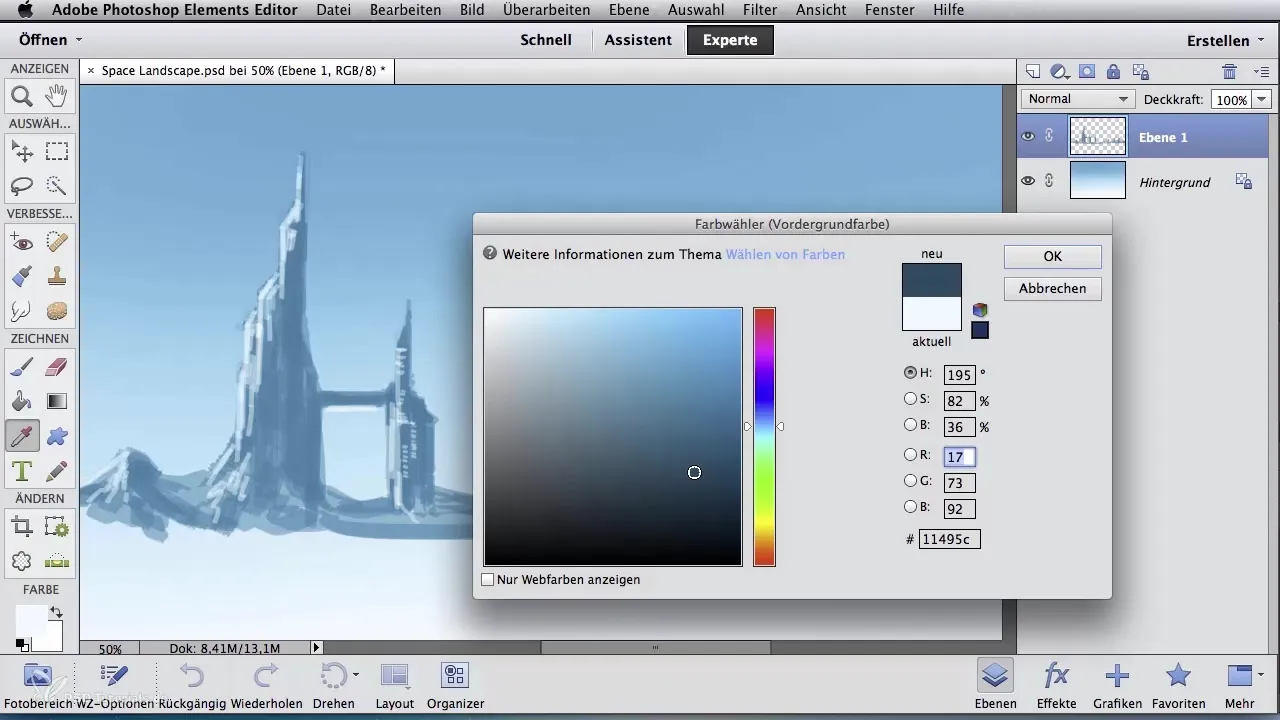
建物の詳細
濃い青のトーンを使用して、建物の追加の詳細をデザインします。これにより、画像の深さが増し、建築物が際立ちます。色の選択は全体の画像に影響を与えるため、この決定を意識的に行うことが重要です。
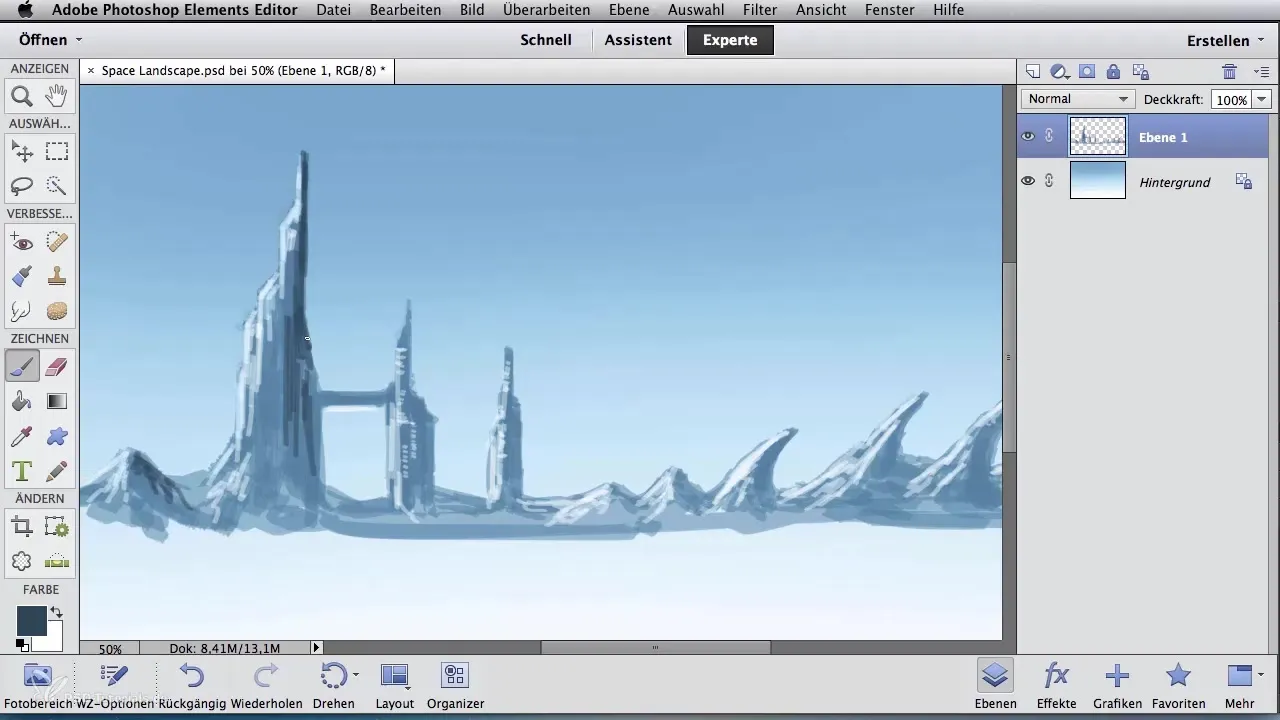
山のシェード
同じ濃い色調を山にも適用して続けてください。特に画像の右側においてです。ここでも、この色を粗く適用することが推奨されます。色の適用を地平線まで引き延ばすことをためらわないでください。これは、前景と背景の要素間の調和のある移行を作り出します。
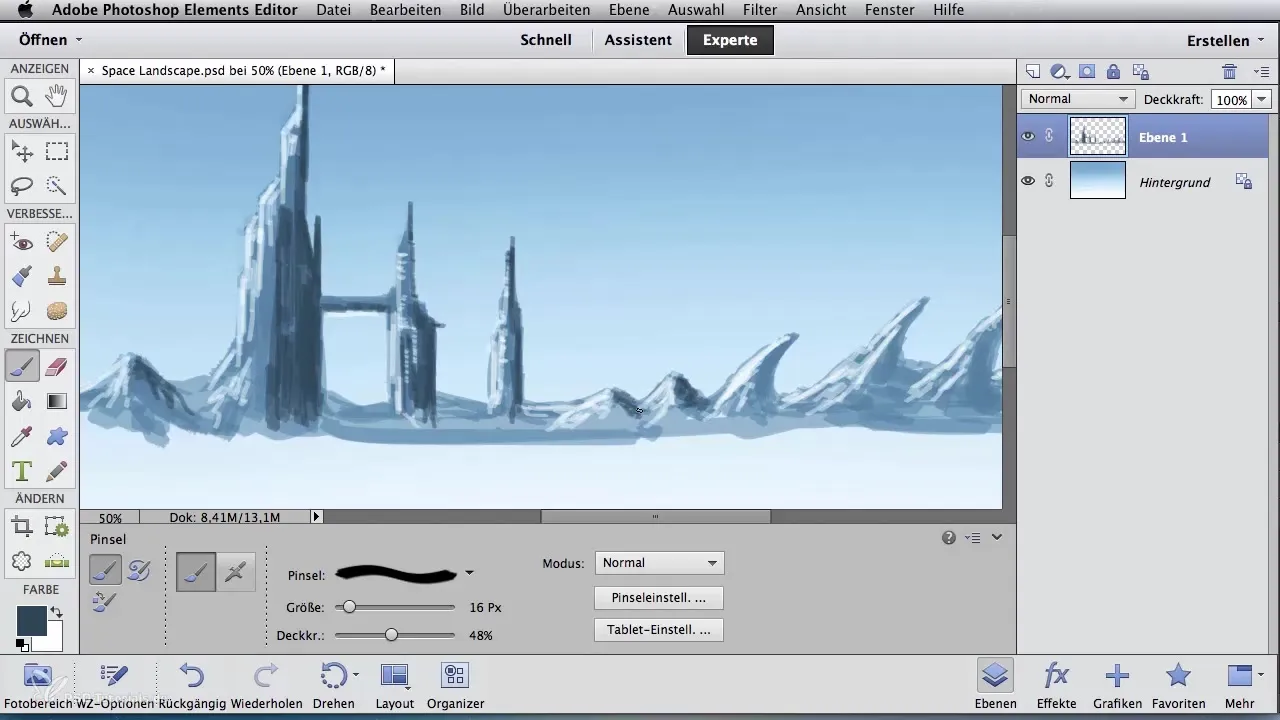
ツールの変更
ここで面白い部分です:ツールを変更します。「スマッジ」ツールを選択し、「スプラッター」構造ブラシを選びます。強度を約50%、ブラシサイズを55ピクセルに設定することで、色を混ぜ合わせることができます。これはシェードを柔らかく自然に見せるための重要なステップです。
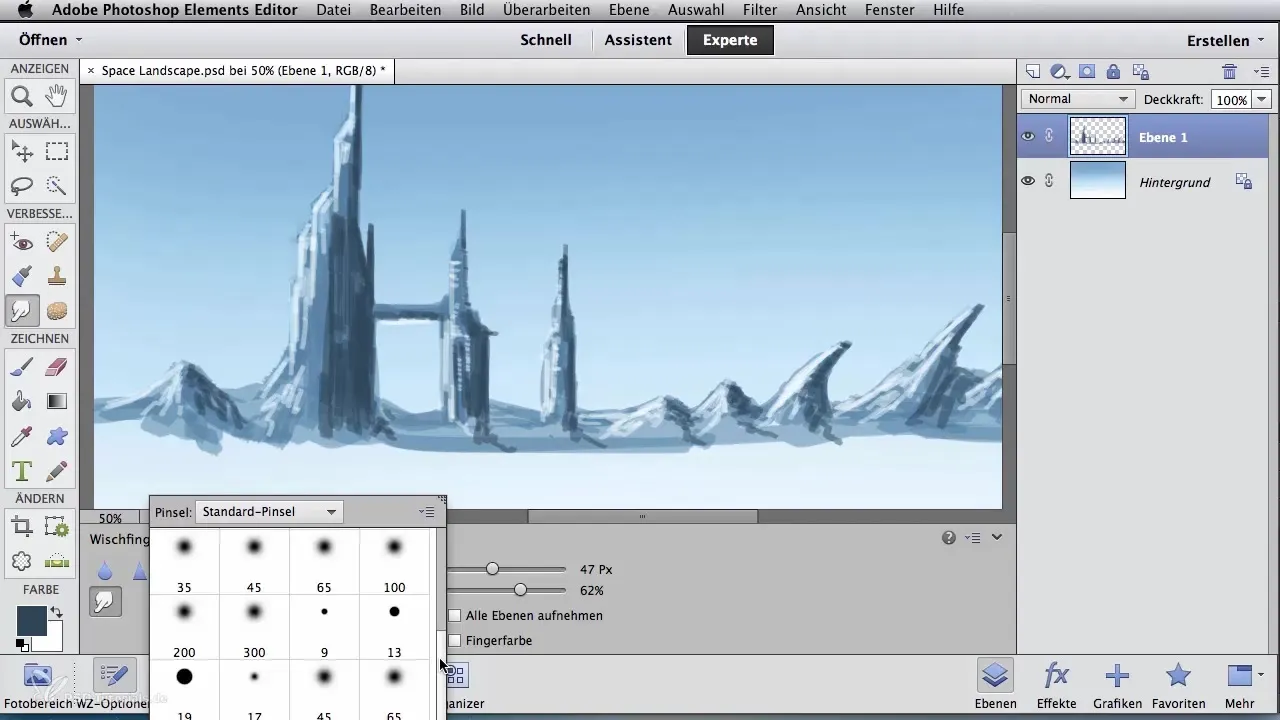
調和のある移行のためのスワイプ
右の山からスワイプテクニックを始めます。内部から外部へスワイプして、色をシームレスに混ぜます。色が融合し、調和のとれた表現を生成する様子がすぐにわかります。このプロセスは油絵の技法に似ており、素晴らしい結果が得られます。
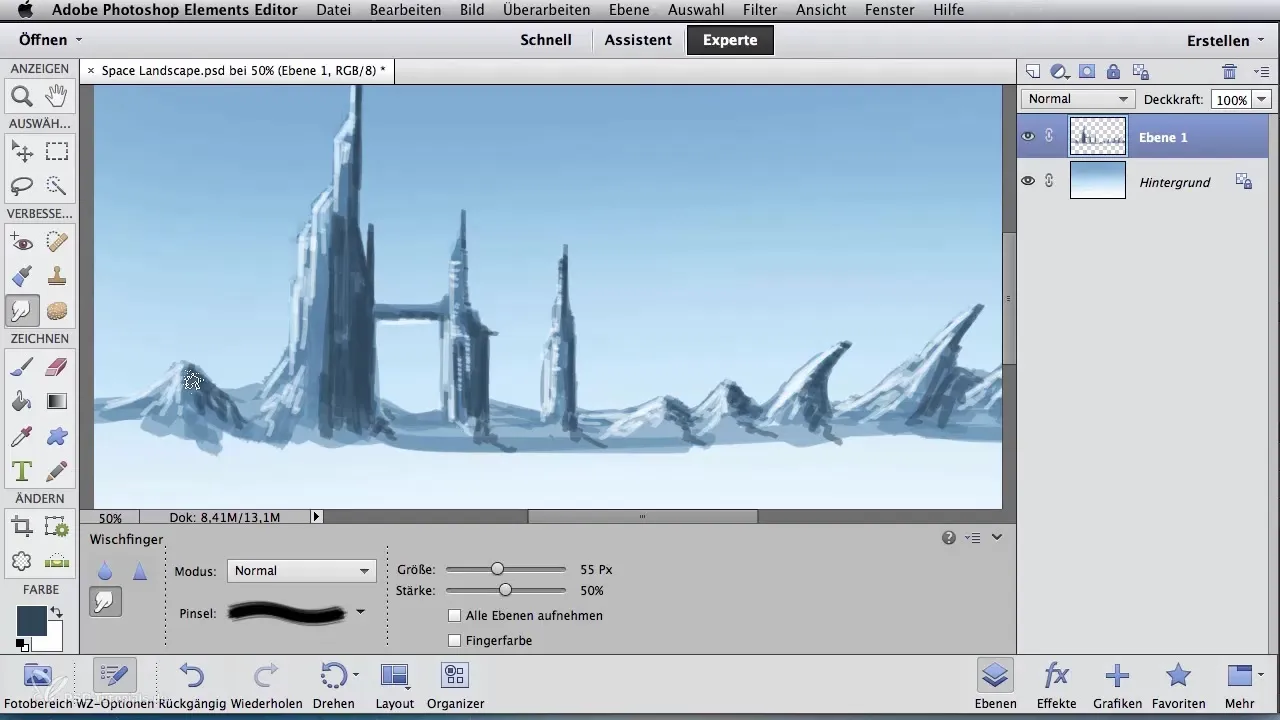
建物への適用
建物でも同様のスワイププロセスを使用します。これにより、画像全体で一貫したデザインが確保されます。建物に適用する色のグラデーションは、画像をより生き生きとさせ、興味深い構造を作り出します。
山でのさらなる作業
次に、他の山に戻ることにします。前に粗く塗布したトーンのおかげで、下地には微細作業にぴったりの興味深いテクスチャーがあります。画像の光と影の分布が安定し、よりリアルに見えることに注意してください。
ブラシサイズのバリエーション
さまざまなブラシサイズを試してみてください。大きなブラシサイズは迅速にスワイプし、粗い構造を作成できる一方、小さなブラシサイズは詳細に作業する機会を提供します。ブラシサイズを絶えず切り替えることは、デジタルペインティングにおいて貴重なテクニックです。
まとめ – エアブラシアーティストのためのデジタル画像編集: Space Landscape にシェードを追加する
このチュートリアルでは、シェードがデジタル作品にどのように挿入されるかを学びました。濃い青から最初の粗い色塗り、さらに調和の取れた色の移行のためのスワイプまで。この方法とテクニックを使用すれば、あなたのデジタル風景が新たな次元で輝く準備が整います。
よくある質問
シェードの最初のステップは何ですか?最初のステップは、シェードの基礎を作るために濃い青のトーンを追加することです。
どのように効果的に色を混ぜることができますか?「スマッジ」ツールを使い、「スプラッター」構造ブラシで色を調和させて混ぜ合わせます。
ブラシサイズを変更すべきタイミングはいつですか?作成したい詳細の度合いに応じてブラシサイズを切り替えます – 大きなブラシは粗い作業、小さなブラシは細かい詳細に使います。


